使用路径查找器-联集,先将单个组的内容部分进行合并。
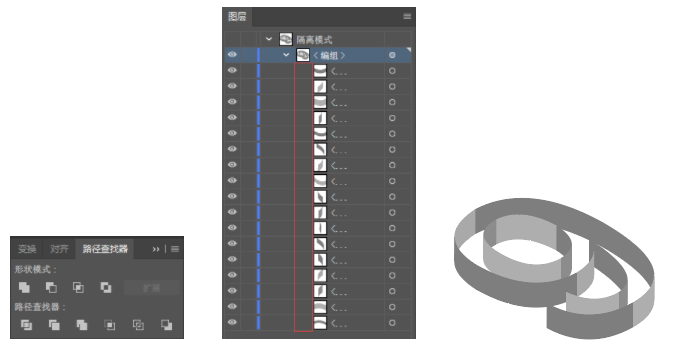
然后将属于同一个面的组件进行合并。使用直接选择工具A,按住Shift加选同一个面,路径查找器-联集。
面与面之间的关系要分清楚。
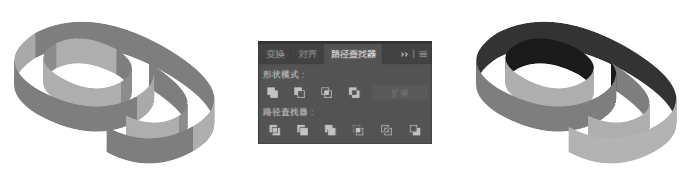
将不同的面的部分,直接选择工具选中之后,填充渐变,G键渐变工具调整渐变的方向和位置。
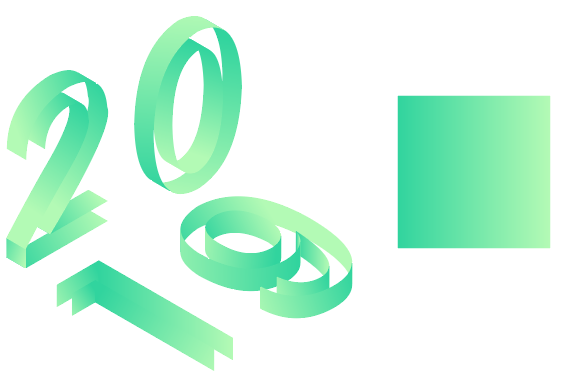
背景的制作。先在画板中填充一个底色。
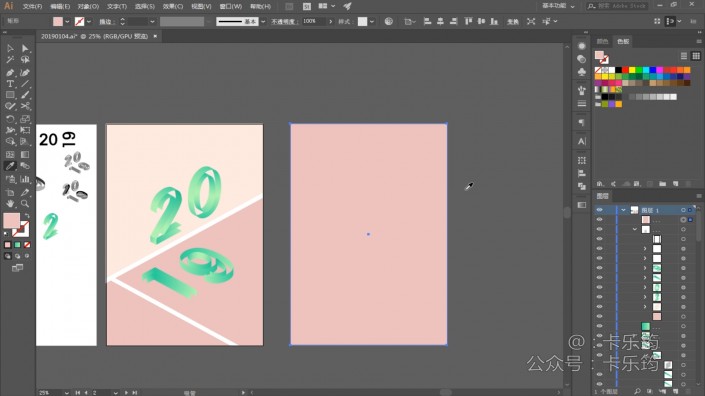
斜面的制作,绘制一个矩形,3D-旋转,“等角-右方”
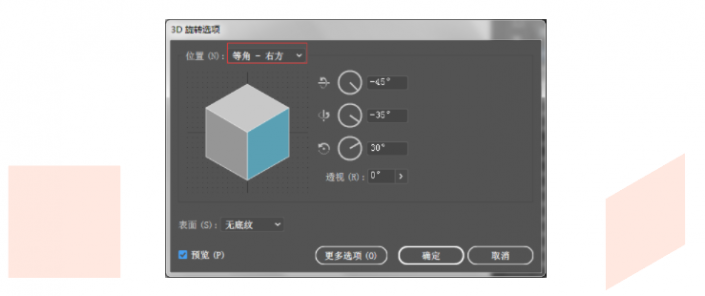
斜面的部分扩展外观,等比例缩放移动到背景上去。
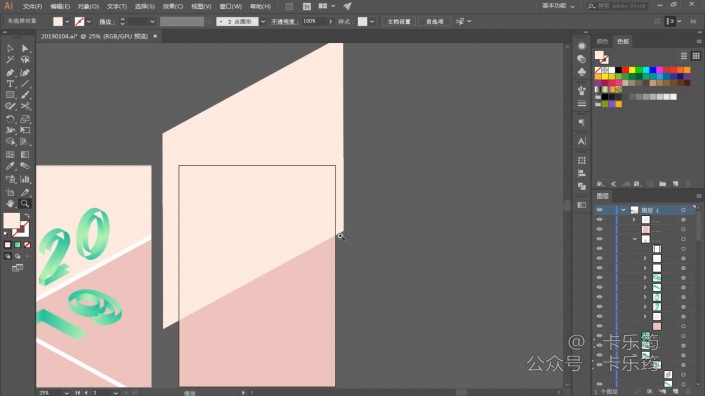
白色隔断的地方,先两条同等宽度的绘制横条。3D-旋转,一个选择“等角-右方”一个选择“等角-上方”
扩展外观之后,等比例缩放移动到画面中。与画面的斜面区域对齐,形成隔断。
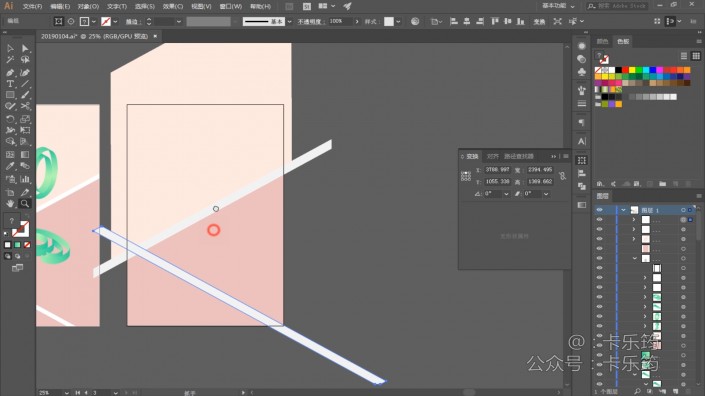
将“2019”的部分移动进来,调整大小和位置,分布稍微错位一些,这样画面的空间关系会平衡一些。
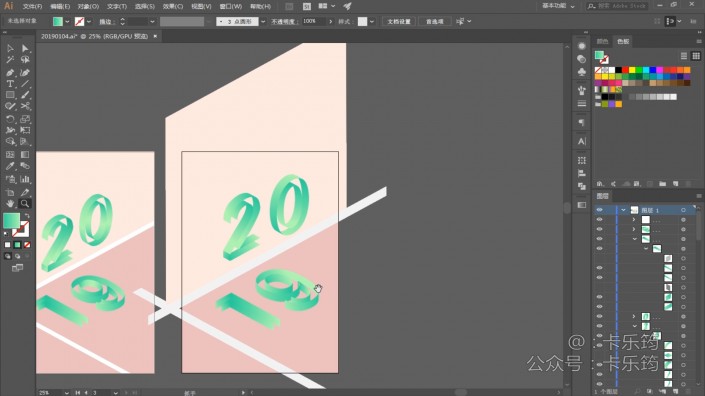
将AI的文件导出为PSD,放在PS里面进行细致的编辑调整,具体的导出PSD的流程,可以参考
PS部分
背景地面的地方转为智能对象之后,选择添加杂色。
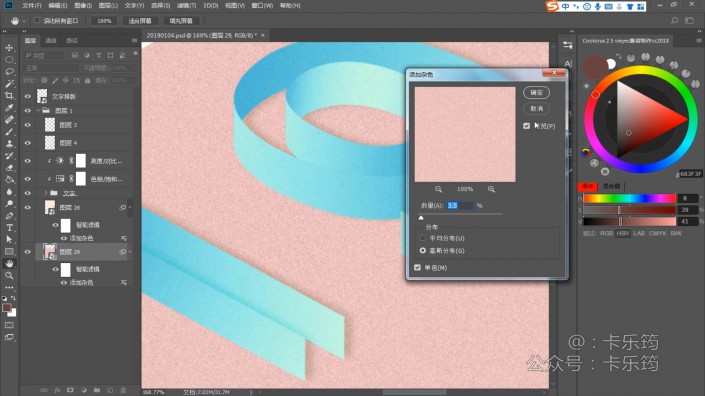
墙壁的位置上也要添加杂色,数值要比地面的小一些,因为地面的话总归要粗糙一些。







